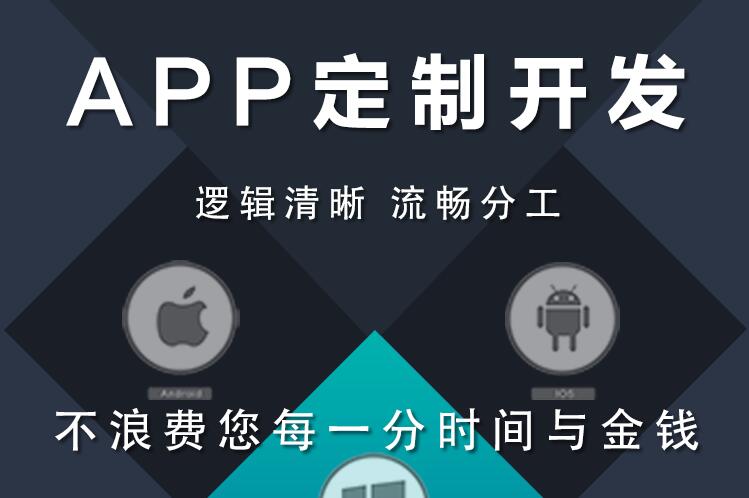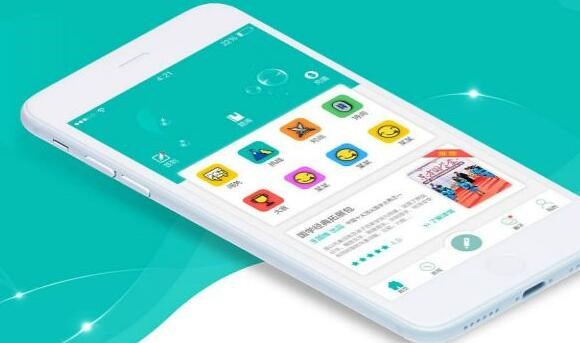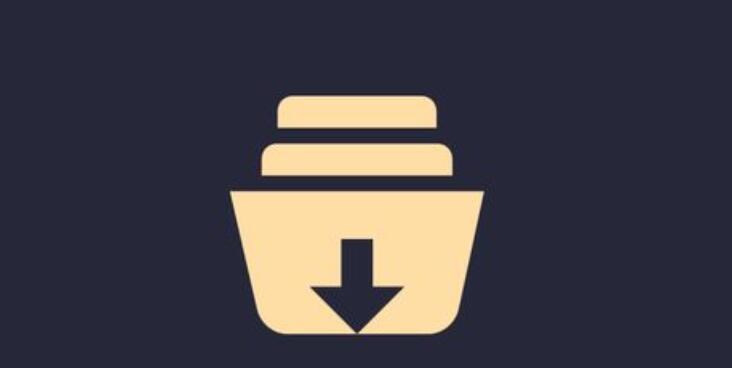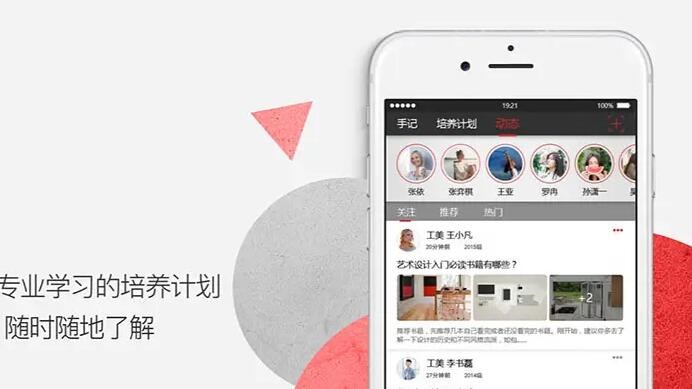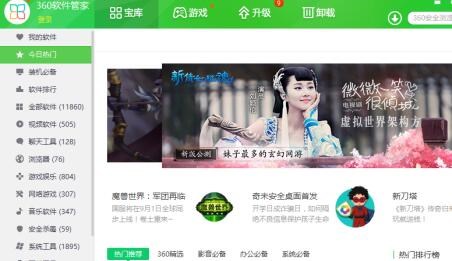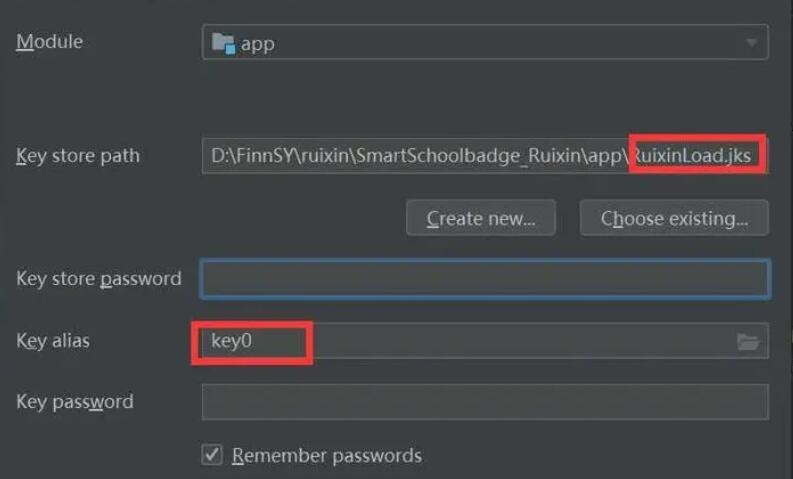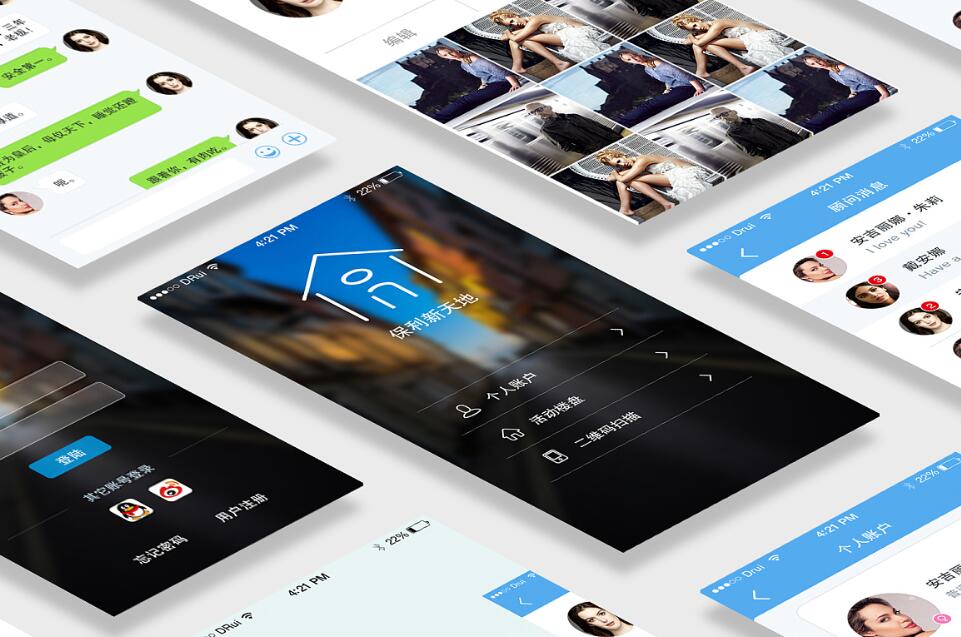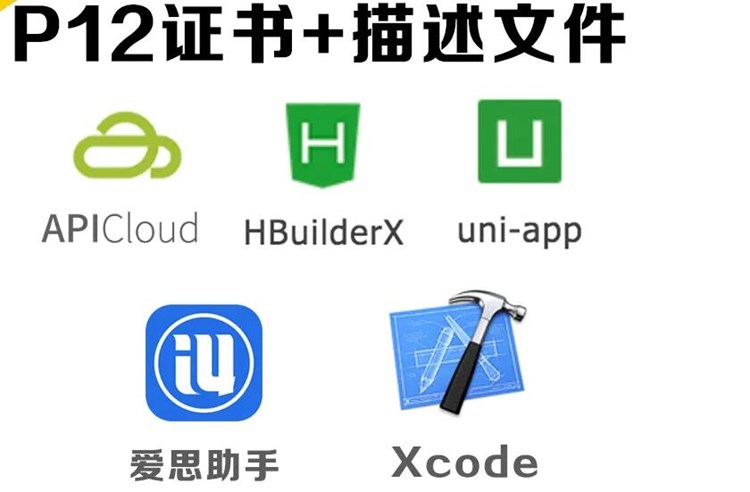在这篇文章中,我们将了解如何使用Visual Studio 2015(VS2015)开发Android应用程序。对于刚刚开始接触移动app开发的读者,这将是一个非常基础的、详细的教程,让大家快速入门。
1. 开发环境准备:
首先,我们需要确保电脑上已经安装了VS2015。如果没有,请访问微软官方网站下载安装。
接下来,请确保安装了以下组件:
– Xamarin : 它是用于在Visual Studio中构建移动应用程序的一种框架,支持C#语言进行开发。
– Android SDK:安卓开发需要的一套库和工具。
– Android NDK:用于编译C/C++源码的工具。
– JDK:Java开发包,安卓开发需要用到Java。
安装这些组件后,我们就可以开始在VS2015上安卓APP开发进行Android应用开发了。
2. 创建Android项目:
启动VS2015,选择“新建项目” (New Project),在项目模板中选择“Visual C#” > “Android”,然后选择“Blank App(Android)”。 为项目起一个名字,然后点击“确定”开始创建项目。
3. 项目结构:
创建好项目后,你会看到以下几个重要的文件夹和文件:
– References:项目依赖库
– Assets:存放资源文件(如图片、音频等)
– Resources:存放布局文件、图片资源等
– MainActivity.cs:应用程序的主入口
– AndroidManifest.xml:用于定义应用程序的基本信息(如APP名称、版本、权限等)
4. 设计界面:
我们可以通过修改 Resources 目录下的布局文件来设计应用程序的界面。默认的布局文件是“Main.axml”。双击打开它,在设计器中即可设计应用界面。你可以使用工具箱中的控件,拖放到设计器中进行布局。
5. 编写代码:
打开 MainActivity.cs 文件,这个文件中有一个重要的类 MainActivity,它继承自 AppCompatActivity 类。在这个类里面可以添加界面控件的事件监听和处理代码。首先需要定义一个对象,例如按钮:
“`csharp
Button button;
“`
在OnCreate方法中获取按钮控件并绑定点击事件:
“`csha安卓app开发工具rp
protected override void OnCreate(Bundle savedInstanceState)
{
base.OnCreate(savedInstanceState);
// Set our view from the “main” layout resource
SetContentView(Resource.Layout.Main);
button = FindViewById
// 监听按钮点击事件
button.Click += Button_Click;
}
“`
接下来,需要实现按钮的点击事件:
“`csharp
private void Button_Click(objec

t sender, EventArgs e)
{
//在此处编写按钮点击后需要执行的逻辑
Toast.MakeText(this, “按钮被点击”, ToastLength.Short).Show();
}
“`
6. 编译运行:
在工具栏中选择正在使用的Android设备(需要连接真机或启动模拟器),然后点击运行按钮,编译并运行你的Android应用程序。当编译、部署完成后,你将在模拟器或者真实设备上看到你的应用程序,尝试点击按钮,验证逻辑是否生效。
好了,现在你已经了解了使用VS2015开发Android应用程序的基本流程。当然,实际开发过程中还有许多技巧和知识点,但这篇文章能帮助你掌握基本概念,为进一步学习打下坚实的基础。请不断尝试,丰富你的Android开发技能。